Hostwinds Tutoriais
Resultados da busca por:
Índice
Gerente de serviços e inicialização automática de serviços
A intenção deste artigo é para aqueles que têm um Linux VPS com uma licença CPANEL / WHM. Aqueles que têm nosso serviço compartilhado e / ou compartilhado comercial não são fornecidos acesso à raiz e, portanto, não podem fazer alterações no lado do servidor.
Como reiniciar serviços no WHM
O WHM fornece um painel especificamente para reiniciar os serviços com um simples clique de um botão.Para acessar o serviço e reiniciar a cabeça para casa e procure por "Reiniciar" na barra de pesquisa (1) >> Escolha serviços de reinicialização na coluna da esquerda (2) >> Escolha um dos 8 serviços que você deseja reiniciar (3).Para mais informações sobre como fazer login no seu WHM, por favor revise Como começar a usar o seu novo servidor cPanel.

Por exemplo, clique no servidor DNS.

Em seguida, selecione Sim para continuar reiniciando o servidor DNS. Escolha Não para cancelar ou voltar.
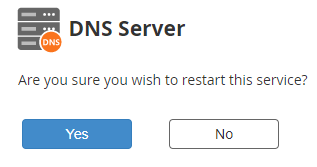
Para garantir que este serviço ou qualquer serviço seja reiniciado automaticamente, navegue até Início> Gerenciador de serviços.Você também pode procurar a palavra "serviço" na barra de pesquisa.
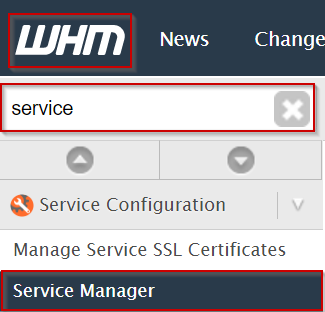
O gerenciador de serviços seleciona a caixa de seleção "Monitor" ao lado do serviço que você gostaria de reiniciar automaticamente.

Aqui está uma lista de serviços básicos que normalmente devem ser reiniciados em caso de falha:
- Servidor DNS (BIND / NSD / MyDNS)
- Servidor de Correio (Exim)
- Servidor FTP (ProFTPd / PureFTPd)
- Mailing List Manager (Mailman)
- SQL Server (MySQL)
- Servidor IMAP (Dovecot)
- Servidor SSH (OpenSSH)
- Servidor HTTP (Apache)
Escrito por Hostwinds Team / dezembro 13, 2016
